如何查看本机的MAC地址(掌握查看MAC地址的简单方法及其应用)
- 电脑知识
- 2024-11-24
- 23
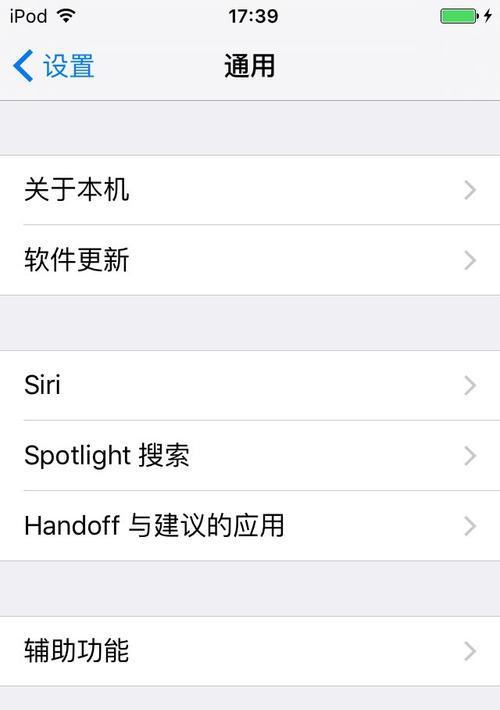
在网络中,每个设备都会有一个唯一的标识符,被称为MAC地址(MediaAccessControlAddress)。查看本机的MAC地址对于网络管理和故障排除非常重要,本...
在网络中,每个设备都会有一个唯一的标识符,被称为MAC地址(MediaAccessControlAddress)。查看本机的MAC地址对于网络管理和故障排除非常重要,本文将介绍如何简单地查看本机的MAC地址,并探讨其应用。
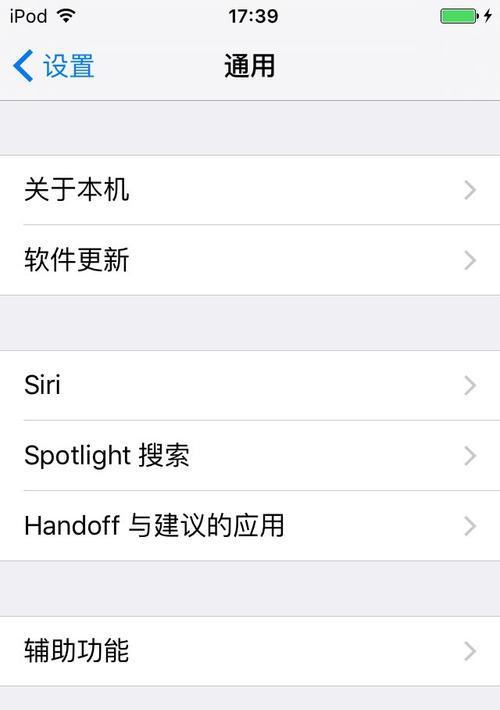
1.什么是MAC地址?
MAC地址是由一系列字母和数字组成的标识符,用于唯一识别网络设备,包括计算机、手机、路由器等。每个设备都有一个独特的MAC地址。
2.MAC地址的作用是什么?
MAC地址在网络通信中起到了重要的作用,它用于区分不同设备之间的通信,并且可以帮助网络管理员进行设备识别和管理。
3.查看MAC地址的步骤
1)在Windows系统中查看MAC地址
-打开命令提示符窗口(CMD)。
-输入命令“ipconfig/all”并按下回车键。
-在输出结果中,寻找以“物理地址”或“PhysicalAddress”开头的一行,即为本机的MAC地址。
2)在Mac系统中查看MAC地址
-点击左上角苹果图标,选择“关于本机”。
-在弹出的窗口中,点击“网络”选项卡。
-在网络连接列表中选择活动的网络连接,即可查看MAC地址。
4.为什么需要查看MAC地址?
查看MAC地址可以帮助我们在网络管理中解决一些问题,比如识别不同设备的通信问题、筛选出特定设备的流量以及进行设备访问控制。
5.MAC地址和IP地址的区别是什么?
MAC地址是设备的硬件标识符,而IP地址是设备在网络中的逻辑标识符。MAC地址唯一标识设备,而IP地址则标识设备所在网络的位置。
6.如何在手机上查看MAC地址?
在手机上查看MAC地址与在电脑上类似,可以通过设置菜单或系统信息中的网络设置找到相应的选项并查看MAC地址。
7.如何在路由器上查看MAC地址?
在路由器的管理界面中,一般会提供查看连接到路由器的各个设备的MAC地址的功能。
8.MAC地址的格式和组成部分
MAC地址由12个字符组成,通常以冒号或破折号分隔成6组。每组由2个字符表示一个字节。
9.如何修改MAC地址?
修改MAC地址需要使用特定的软件或命令行工具,这需要谨慎操作,因为错误的修改可能导致网络连接问题。
10.MAC地址的应用案例
-网络管理:使用MAC地址可以识别和管理不同设备的网络连接。
-安全措施:通过设备的MAC地址可以进行访问控制,限制特定设备的访问权限。
-网络故障排除:查看MAC地址可以帮助定位网络故障的原因,例如设备间通信问题。
11.MAC地址与无线局域网(WLAN)的关系
在无线局域网中,每个无线网络接入点(AP)也会有一个唯一的MAC地址,用于识别和连接到该无线网络。
12.MAC地址伪造和安全问题
虽然理论上可以修改设备的MAC地址,但这样做可能违反法律规定,并且可能会引发网络安全问题。
13.MAC地址的历史和发展
MAC地址作为计算机网络中的基础标识符,已经存在了数十年,并在不断发展和演变中适应了新的网络技术和设备。
14.全球唯一性与MAC地址
每个设备的MAC地址应该是全球唯一的,这是由设备制造商和标准化组织共同确保的。
15.MAC地址和隐私问题
尽管MAC地址本身不包含个人隐私信息,但在某些场景下,通过收集和分析MAC地址,可能对用户的行为和偏好进行跟踪。
通过本文的介绍,我们学习了如何简单地查看本机的MAC地址,并了解了MAC地址的作用和应用。了解MAC地址对于网络管理和故障排除至关重要,希望本文能够帮助读者更好地理解和应用MAC地址。
如何查看本机Mac地址
在网络连接和设备管理中,了解本机的Mac地址是非常重要的。无论是为了设置网络安全性还是进行网络故障排除,都需要知道本机的Mac地址。本文将详细介绍如何查看本机Mac地址,帮助读者轻松掌握这一基本技能。
为什么需要查看本机Mac地址
在现代网络通信中,每个设备都有一个唯一的标识符,即Mac地址。Mac地址可以用来唯一识别一个设备,无论是有线还是无线网络连接。了解本机的Mac地址对于网络连接和管理至关重要。
使用命令提示符(Windows)
如果你使用的是Windows操作系统,可以通过使用命令提示符来查看本机的Mac地址。打开命令提示符窗口,然后输入“ipconfig/all”命令。在输出结果中,你将找到一个名为“物理地址”的字段,后面的值就是本机的Mac地址。
使用系统偏好设置(Mac)
对于Mac用户来说,查看本机的Mac地址也非常简单。点击屏幕左上角的Apple图标,然后选择“系统偏好设置”。在弹出的窗口中,点击“网络”选项。在左侧的网络连接列表中,选择你正在使用的网络连接,然后点击“高级”按钮。在“硬件”选项卡下,你将找到一个名为“MAC地址”的字段,这就是你的Mac地址。
查看Wi-Fi适配器的Mac地址
无线网络适配器(Wi-Fi)是我们最常用的网络连接方式之一。如果你想查看Wi-Fi适配器的Mac地址,可以通过以下步骤进行操作。打开系统的网络设置界面,在左侧的列表中选择“Wi-Fi”选项。在右侧点击“高级”按钮,在弹出的窗口中选择“硬件”选项卡,你将找到一个名为“MAC地址”的字段。
查看以太网适配器的Mac地址
如果你使用的是有线网络连接,即以太网适配器,你可以通过以下步骤查看其Mac地址。打开系统的网络设置界面,在左侧的列表中选择“以太网”选项。在右侧点击“高级”按钮,在弹出的窗口中选择“硬件”选项卡,你将找到一个名为“MAC地址”的字段。
查看蓝牙适配器的Mac地址
对于使用蓝牙设备连接的用户,查看蓝牙适配器的Mac地址也是很有用的。点击屏幕右上角的蓝牙图标,在下拉菜单中选择“打开蓝牙偏好设置”。在弹出的窗口中,选择“高级”选项卡,你将找到一个名为“MAC地址”的字段。
查看其他网络适配器的Mac地址
除了常见的Wi-Fi、以太网和蓝牙适配器,你的电脑可能还有其他类型的网络适配器,如虚拟适配器、VPN适配器等。要查看这些适配器的Mac地址,可以按照类似的步骤进行操作,在相应的网络设置界面中找到“MAC地址”字段。
查看无线路由器的Mac地址
如果你想查看无线路由器的Mac地址,可以通过以下步骤进行操作。打开浏览器并输入你的路由器IP地址,在浏览器窗口中打开路由器管理界面。登录你的路由器,并找到一个名为“MAC地址”或“无线设置”的选项。在这个选项中,你将找到无线路由器的Mac地址。
常见问题解答-无法找到Mac地址
有时候,你可能在尝试查看本机Mac地址时遇到问题。常见的问题之一是找不到Mac地址的字段或选项。这可能是因为你的设备不支持显示Mac地址,或者可能需要更新操作系统或网络适配器的驱动程序。
常见问题解答-Mac地址是否可更改
另一个常见的问题是,是否可以更改Mac地址。答案是,理论上是可以更改Mac地址的。然而,在大多数情况下,操作系统和硬件会阻止用户更改Mac地址,以保证网络连接的安全性和稳定性。
常见问题解答-Mac地址与IP地址的区别
有些人可能会混淆Mac地址和IP地址之间的区别。简单来说,Mac地址是设备的物理地址,用于在本地网络中唯一标识一个设备。而IP地址是用于在全球范围内标识和定位设备的逻辑地址。
小结-查看本机Mac地址并不难
通过本文的介绍,我们学习了如何查看本机的Mac地址。无论是使用命令提示符还是系统偏好设置,无论是Wi-Fi还是以太网适配器,你都可以轻松找到自己设备的Mac地址了。了解本机的Mac地址对于网络连接和管理非常重要,希望本文对读者有所帮助。
展望未来-Mac地址的重要性
随着物联网和智能设备的普及,Mac地址的重要性将越来越突出。了解和管理设备的Mac地址,不仅可以提高网络安全性,还可以更好地管理设备连接和通信。
展望未来-自动化Mac地址查看工具
未来,我们可以期待更多的自动化工具和软件来帮助我们查看和管理Mac地址。这些工具将简化查找Mac地址的过程,提供更多的功能和选项,使我们更加便捷地管理和保护网络设备。
致谢
在本文的撰写过程中,我们参考了多种资源和文献。在此表示感谢,并希望读者能从本文中获取到有关查看本机Mac地址的相关知识。
本文链接:https://www.yuebingli.com/article-4425-1.html

